BodyPaint 3D biedt een grote flexibiliteit bij het creëren en bewerken van materialen voor je 3D-modellen. Je zult vaak de noodzaak tegenkomen om materialen te dupliceren en deze voor verschillende objectonderdelen aan te passen. Maar pas op! Er zijn valkuilen die je moet vermijden om frustratie te voorkomen en efficiënter te werken. In deze handleiding leer je stap voor stap hoe je materialen in BodyPaint 3D kunt dupliceren en aanpassen, zonder dat je erachter hoeft te komen waarom iets niet werkt.
Belangrijkste bevindingen
- Het dupliceren van materialen in BodyPaint 3D vereist begrip van de structuur van de materialen.
- Het verwijderen van lagen in gedupliceerde materialen kan leiden tot onbedoelde wijzigingen.
- Het gebruik van de kleur-Ropper is een effectieve methode om exacte kleuren over te nemen.
- Bij het werken met UV's is het belangrijk om deze van tevoren vast te stellen om de gewenste resultaten te behalen.
Stapsgewijze handleiding
Stap 1: Materiaal selecteren en dupliceren
Begin met het selecteren van het materiaal dat je wilt aanpassen in het objectweergavevenster. Een eenvoudige duplicatie kan worden uitgevoerd met de toetscombinaties Command C en Command V (of Control C en Control V). Het is vaak raadzaam om met een bestaand materiaal te werken om de basis en kleuren te behouden.

Stap 2: Materiaal bewerken en lagen verwijderen
Open het gedupliceerde materiaal en controleer de lagen die zijn opgenomen. Je zult merken dat het verwijderen van een bepaalde laag ook effect heeft op het oorspronkelijke materiaal. Om dit te voorkomen, moet je de texturen in de diffusielaag en in het kleurkanaal eerst verwijderen. Deze stap is cruciaal om ervoor te zorgen dat er geen ongewenste elementen in je nieuwe materiaal verschijnen.

Stap 3: Kleur-Ropper gebruiken
Om de exacte kleur van het oorspronkelijke materiaal over te nemen, gebruik je de kleur-Ropper. Ga daartoe naar de BodyPaint 3D Paint-modus en zorg ervoor dat je het juiste materiaal en het kleurkanaal hebt geselecteerd. De kleur-Ropper stelt je in staat om de kleur nauwkeurig over te nemen, zonder dat je deze handmatig moet aanpassen - een groot voordeel om fouten te voorkomen.
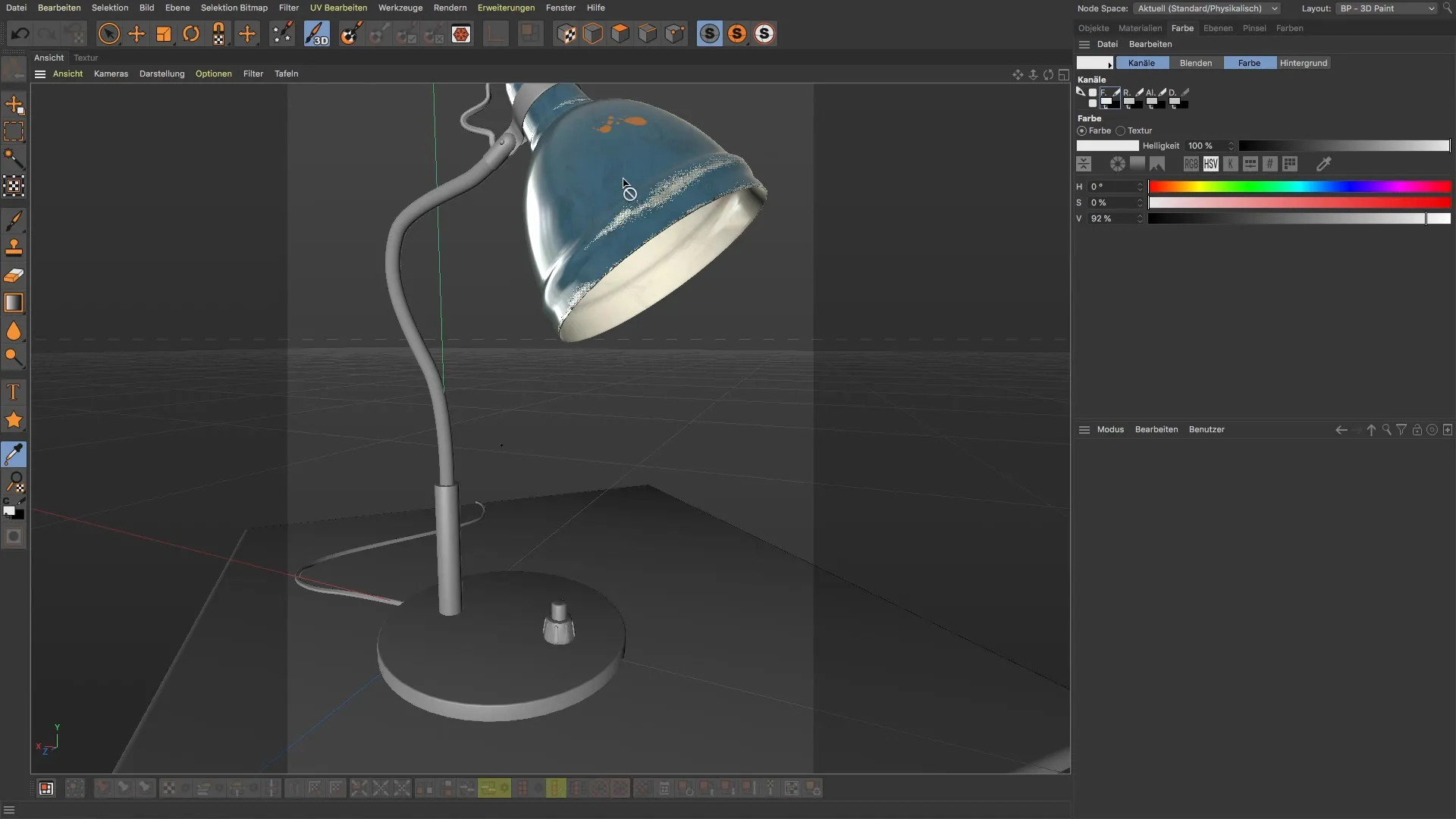
Stap 4: Nieuwe texturen aanmaken
Nadat je de kleuren succesvol hebt overgenomen, maak je een nieuwe textuur voor je duplicaat. Dit is noodzakelijk om ervoor te zorgen dat de textuur geen achtergebleven elementen van de verwijderde lagen bevat. Zorg ervoor dat de voorgrondkleur correct is ingesteld - deze moet de eerder gekozen kleur bevatten om een uniform uiterlijk te creëren.
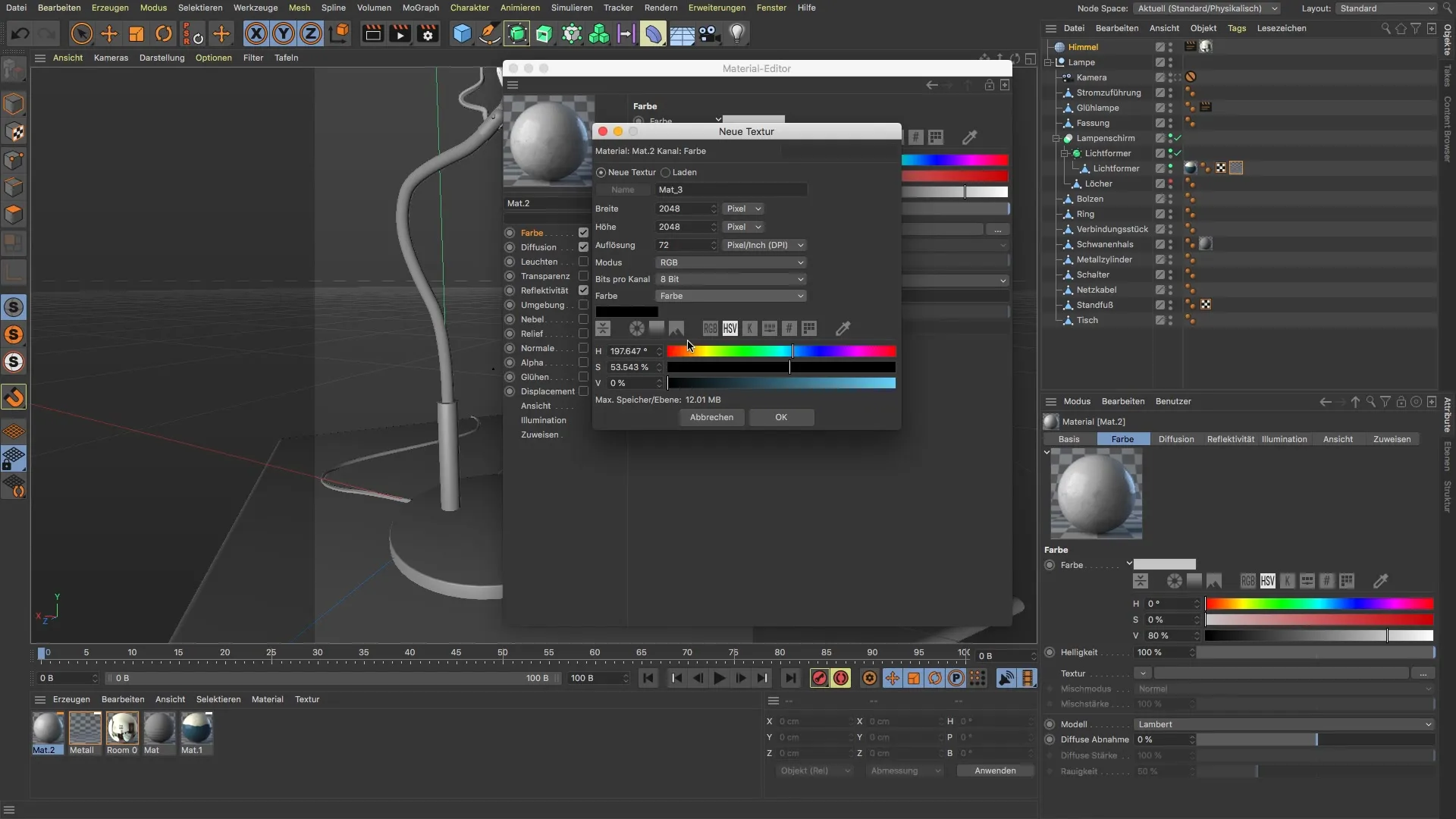
Stap 5: Texturen in het diffusiekanaal en het kleurkanaal overwegen
Naast de nieuwe kleurtextuur is het ook belangrijk om de texturen in het diffusiekanaal te controleren. Verwijder onnodige standaardtexturen en zorg ervoor dat alleen de door jou aangemaakte texturen worden gebruikt. Dit zorgt voor een harmonieuze uitstraling en voorkomt problemen die door aanvankelijk ingestelde texturen kunnen ontstaan.
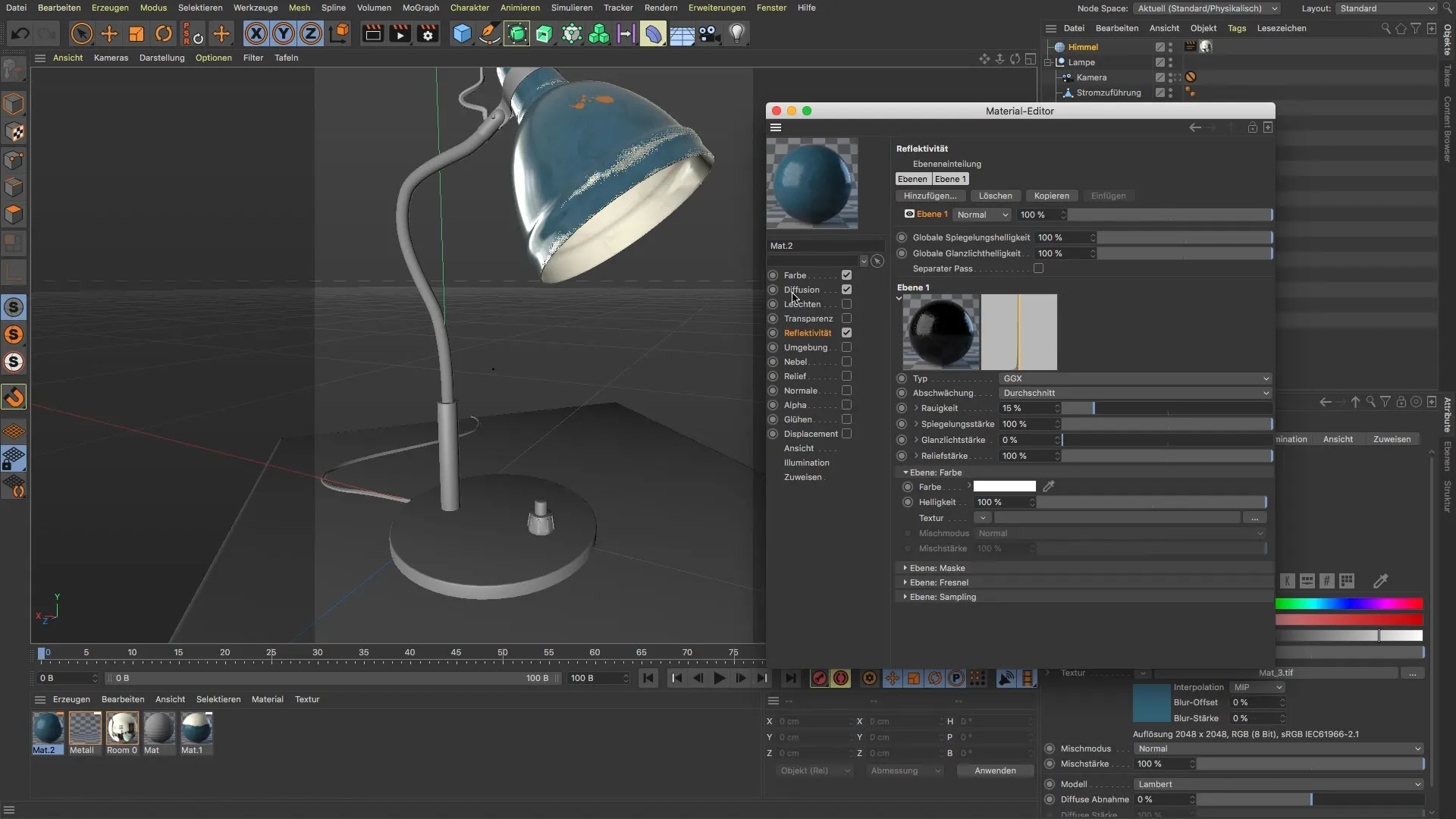
Stap 6: Materialen correct toewijzen
Nu is het tijd om het bewerkte materiaal aan je object toe te wijzen. Zorg ervoor dat de UV's van het object al goed zijn uitgepakt. Een foutieve UV-bewerking kan leiden tot onvoorziene resultaten, daarom is het belangrijk dat je ervoor zorgt dat alle UV-informatie correct is.
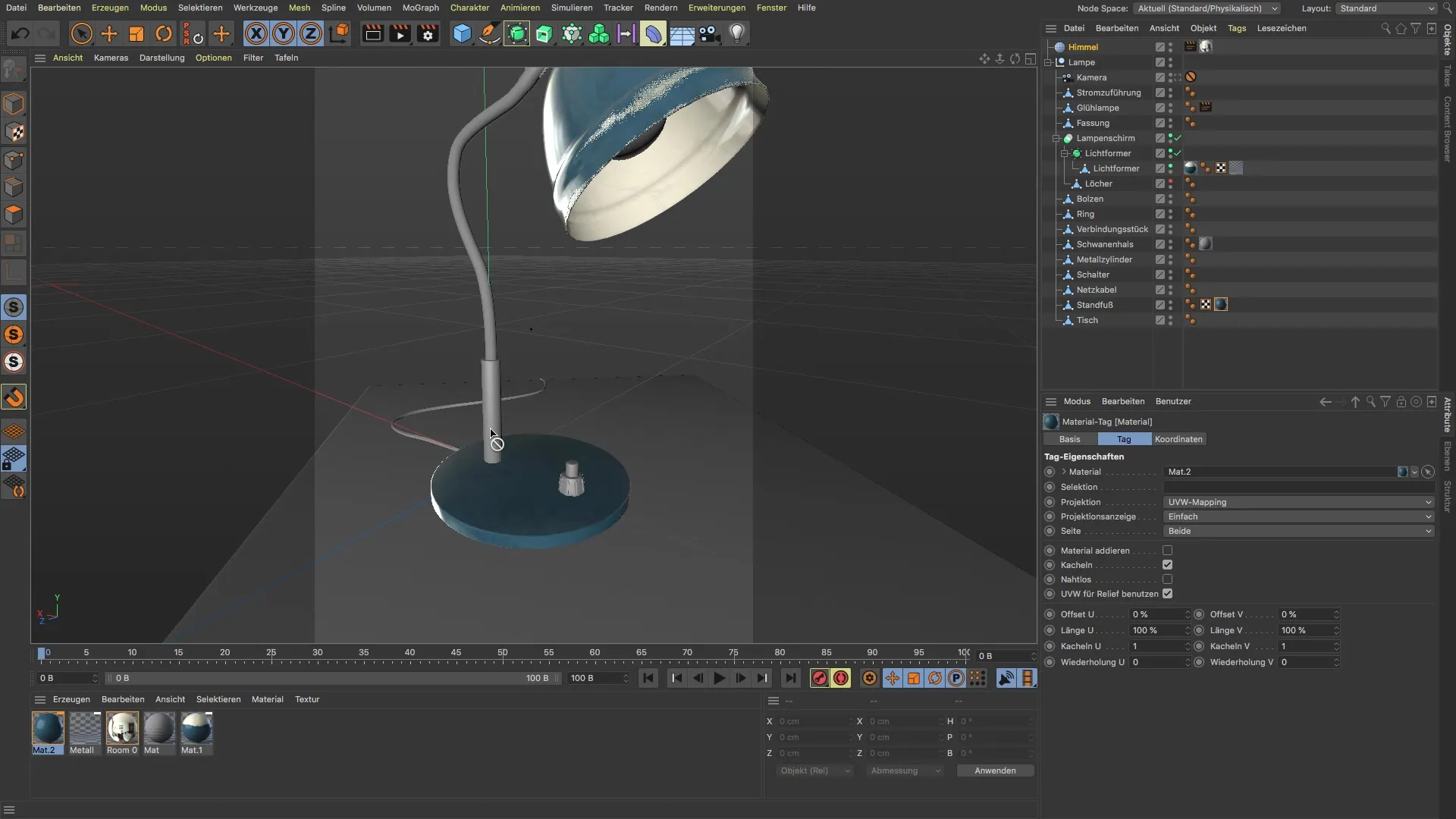
Stap 7: Detailaanpassingen aanbrengen
Als je indrukwekkende details zoals afgesleten randen of verschillende schaduwen wilt creëren, ga dan terug naar het oppervlak van het model en voeg deze eigenschappen toe. Experimenteer met verschillende shaders en effecten om de gewenste look te bereiken. In het weergave-menu kun je dan shaders kiezen die in de uiteindelijke rendering zichtbaar worden.
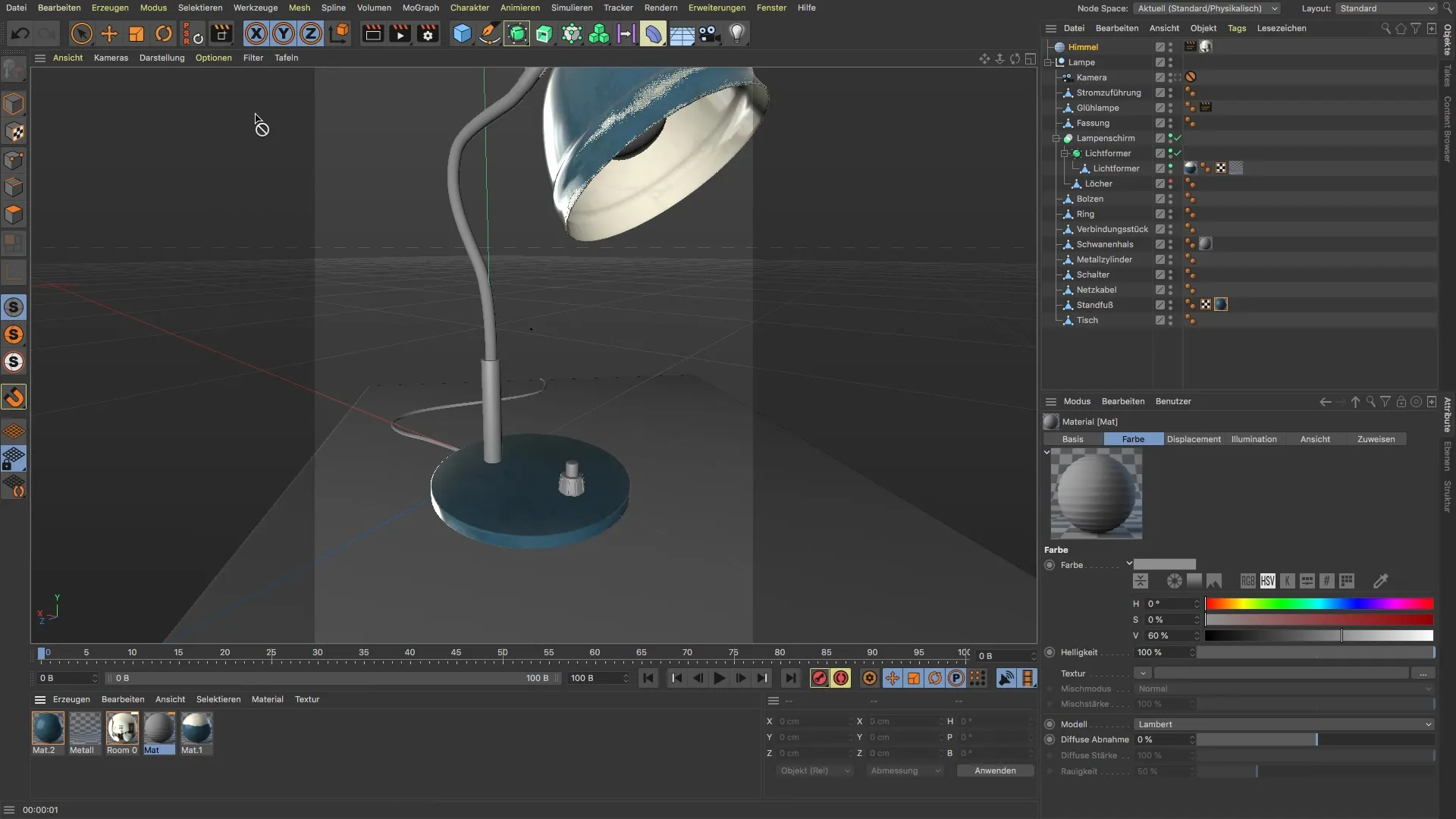
Stap 8: Voorbeeld voor PBR-materiaal maken
Als je nieuwsgierig bent, kun je de materialen die je hebt gemaakt ook omzetten naar echte PBR-materialen. Deze techniek is bijzonder spannend en kan je helpen om realistischere resultaten te behalen.

Samenvatting – BodyPaint 3D: Materialen dupliceren en aanpassen
Het bewerken van materialen in BodyPaint 3D biedt je veel mogelijkheden. Door materialen correct te dupliceren en aan te passen kun je efficiënt werken en voorkomen dat ongewenste wijzigingen optreden. Let op de stappen voor het verwijderen, kleurenovername en het aanmaken van nieuwe texturen en shaders. Zo kun je je ontwerpen duidelijk en precies uitvoeren.
Veelgestelde vragen
Wat is de kleur-Ropper en hoe gebruik ik hem?De kleur-Ropper is een hulpmiddel in BodyPaint 3D waarmee je exacte kleuren van materialen kunt overnemen, zonder de waarden handmatig te hoeven invoeren.
Kan het verwijderen van lagen in een gedupliceerd materiaal problemen veroorzaken?Ja, het verwijderen van lagen kan ertoe leiden dat ook wijzigingen in het oorspronkelijke materiaal optreden. Verwijder daarom altijd alle ongewenste lagen om dit te voorkomen.
Waarom zijn de UV's zo belangrijk?De UV's zijn cruciaal voor de texturering en de juiste mapping van de materialen op je model. Ze moeten correct worden vastgesteld voordat materialen worden toegewezen.
Hoe kan ik ervoor zorgen dat de texturen in mijn nieuwe materiaal correct worden weergegeven?Zorg ervoor dat je bij het maken van een nieuw materiaal alle oude texturen verwijdert en alleen je gewenste texturen toevoegt.


